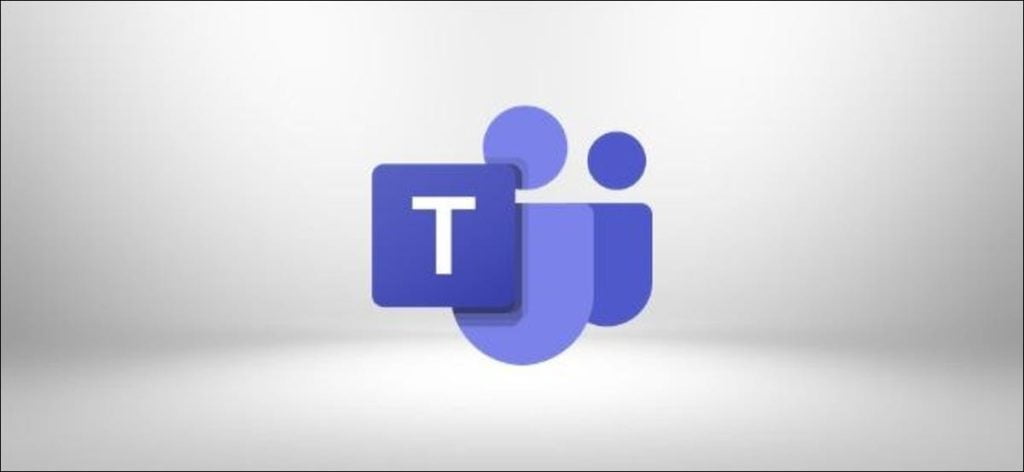Microsoft Teams compite directamente con Slack y reemplazará a Skype Empresarial, como plataforma líder de comunicación colaborativa para grandes y pequeñas empresas. Configure una organización en Teams e invite a sus colegas a comenzar a chatear, compartir e incorporarse.
Cómo crear una organización en Microsoft Teams
Dirige cualquier navegador a «teams.microsoft.com«e inicie sesión en su cuenta de Microsoft. Puede crear una cuenta gratis si aún no tiene una.
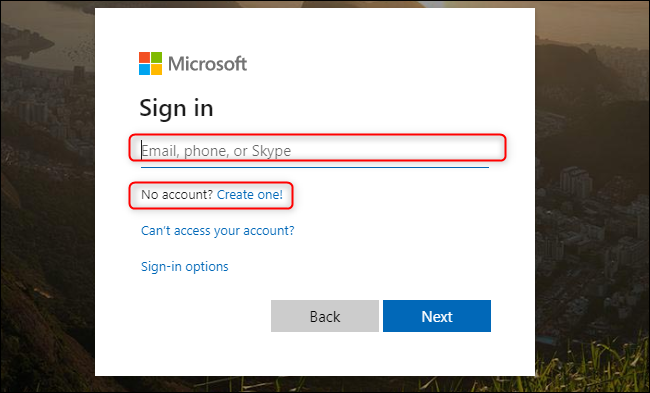
Una vez que haya iniciado sesión en su cuenta de Microsoft, seleccione «Obtener aplicación de Windows» para descargar e instalar la aplicación en su dispositivo Windows, macOS, iOS, Android o Linux.
La versión basada en navegador de la aplicación web no admite llamadas o reuniones en tiempo real, pero a veces es más rápido acceder a Teams a través de un navegador. Si desea acceder a Teams a través de su navegador sin descargar la aplicación, haga clic en «Usar la aplicación web en su lugar».
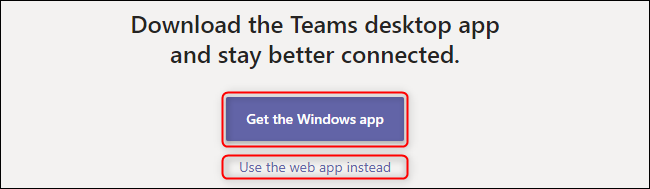
Cuando la aplicación Teams se instala por primera vez en su dispositivo, es posible que deba iniciar sesión nuevamente. Luego haga clic en «Unirse a equipos» para comenzar a configurar su organización.
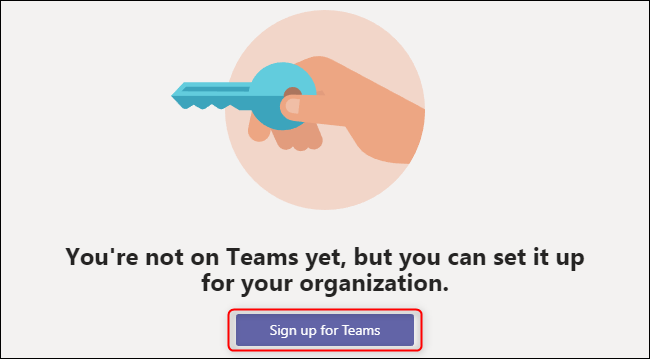
Se abrirá una nueva página web donde podrá leer una lista completa de funciones y comparar planes de precios. Teams es gratis si lo usa con cualquier otra aplicación de Microsoft Office 365.
Si se va a unir a una organización existente, elija «¿Ya usa Teams?» Iniciar sesión ”. Una vez que haya iniciado sesión, estará listo para explorar la infraestructura de Teams existente de su organización y comenzar a chatear con sus colegas.
Si está iniciando una nueva organización, haga clic en «Registrarse gratis».
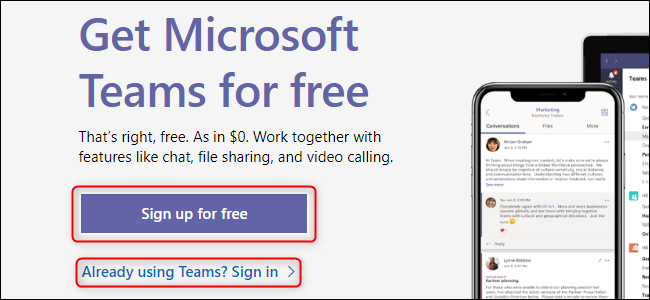
Ingrese su correo electrónico, luego seleccione «Siguiente».
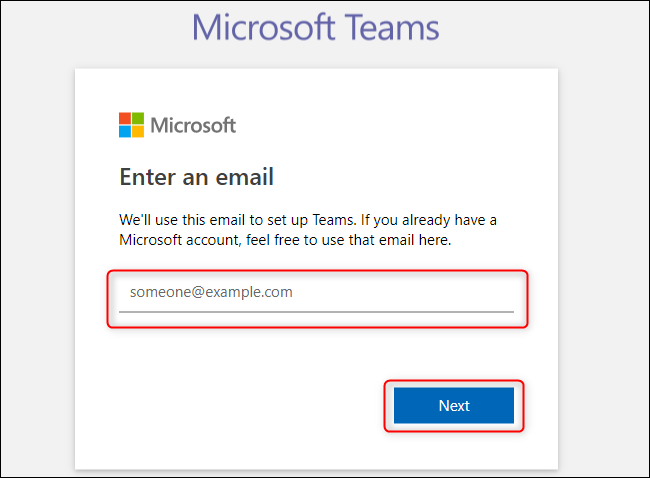
Ingrese su nombre y apellido, así como el nombre de su empresa u organización. Cuando haya terminado, haga clic en «Configurar equipos».
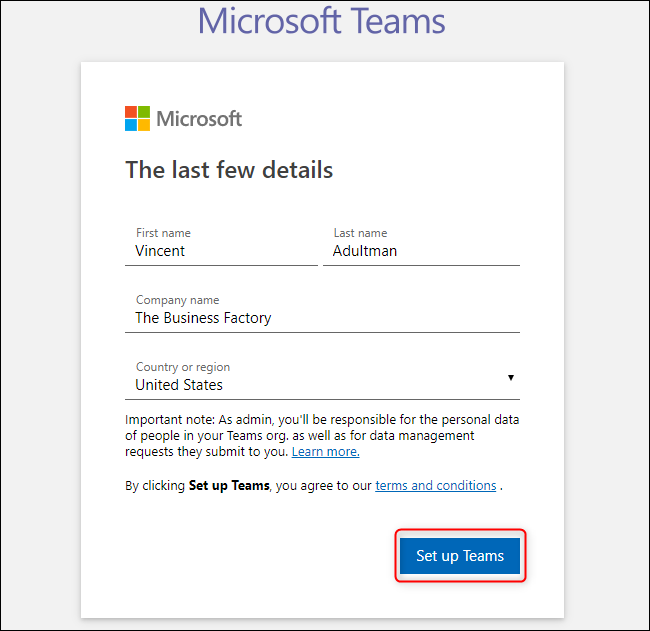
Suponiendo que el nombre de su organización aún no está en uso, Teams comenzará a crear su organización y luego mostrará la aplicación web. Una vez que haya iniciado sesión en Teams por primera vez, le pedirá su nombre y foto (ambos opcionales) y luego lo guiará a través de su interfaz y características.
Cómo invitar personas a su organización en Microsoft Teams
Recibirá un correo electrónico con un vínculo que puede enviar a sus colegas invitándolos a unirse a su nueva organización de Teams. Los equipos también le darán la bienvenida con este enlace cuando se conecte por primera vez.
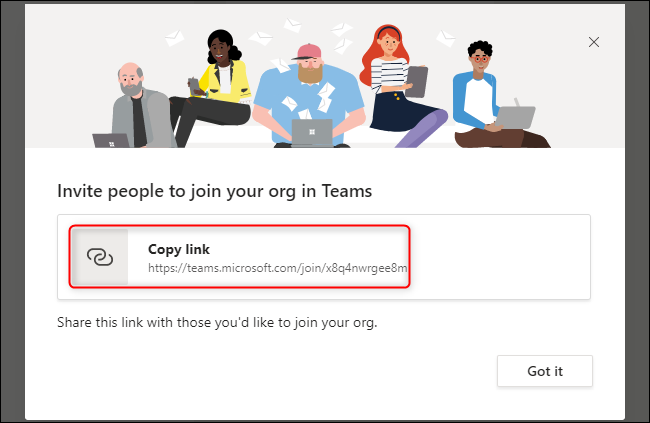
Siempre puede invitar a nuevas personas a su organización en la aplicación Teams. Seleccione la pestaña «Equipos» a la izquierda, luego haga clic en «Invitar personas».
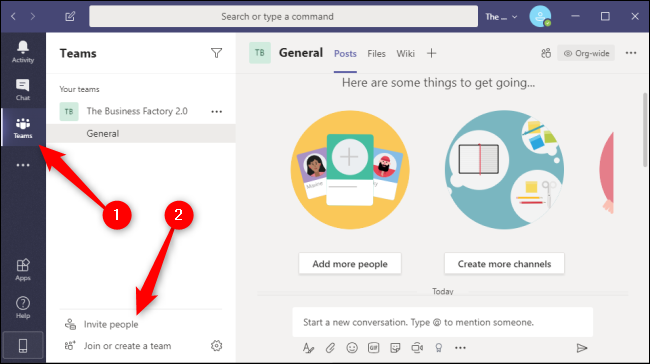
En este menú, puede copiar un enlace de invitación a su portapapeles, invitar a contactos directamente desde su lista de contactos de correo electrónico o invitar a personas con diferentes direcciones de correo electrónico. Estas direcciones de correo electrónico no tienen que ser direcciones de correo electrónico de Microsoft, pero se les pedirá a sus invitados que usen sus direcciones de correo electrónico para crear una cuenta de Microsoft.
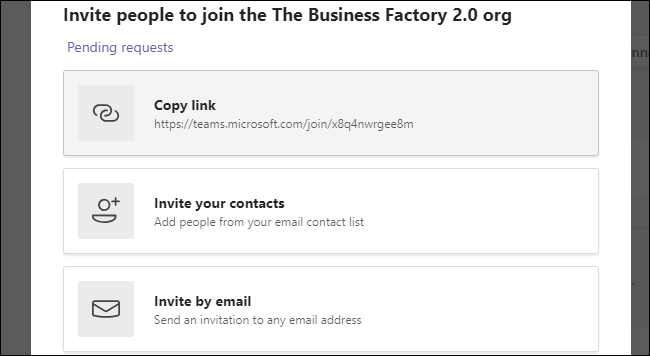
Sus invitados recibirán un correo electrónico como el que se muestra a continuación. Para unirse a la organización, sus colegas deben hacer clic en «Unirse a equipos» en ese correo electrónico. También pueden hacer clic en «ios» y «Androide”Para instalar la aplicación móvil para su dispositivo respectivo.
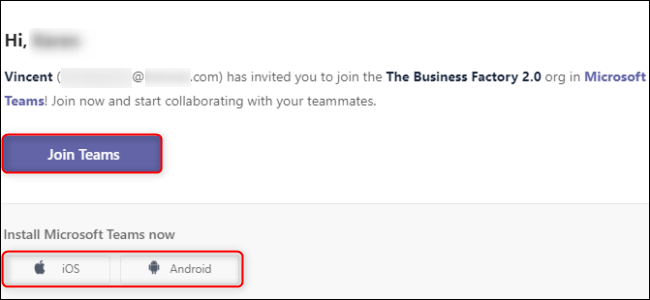
Usted y sus colegas ahora pueden colaborar de forma remota a través de esta organización en Microsoft Teams. Puede crear una mejor plataforma de comunicación creando nuevos equipos dentro de su organización, integrando Teams con Office 365 y compartiendo su pantalla de chat, archivos o fotos favoritos.